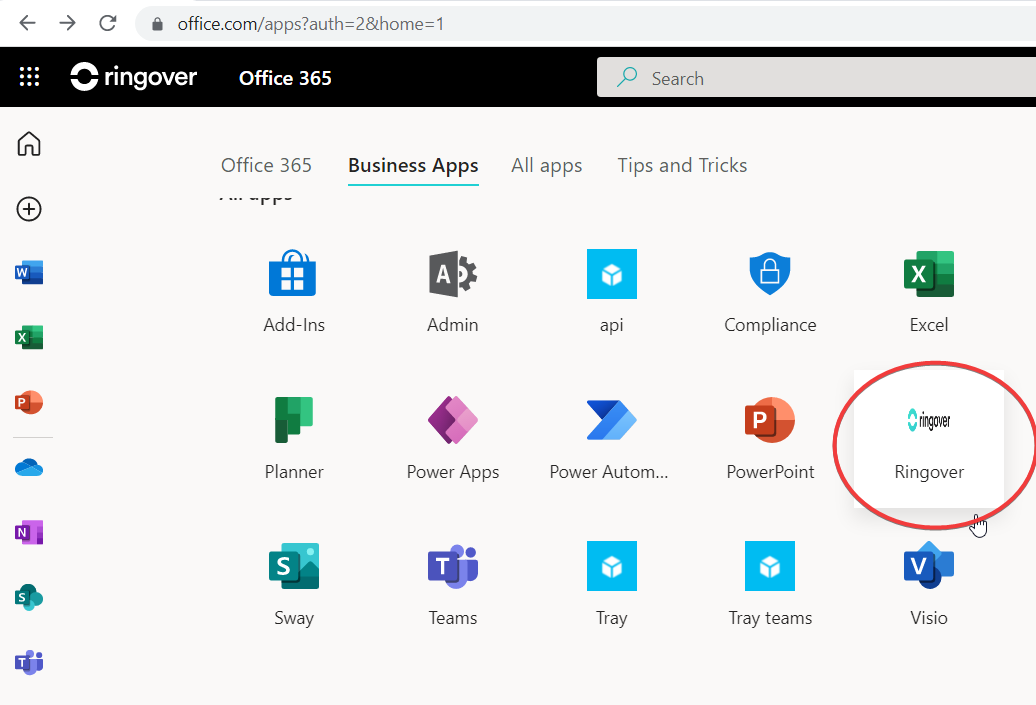Étape 1 : Création d’une application
- 💻 Connectez-vous sur Azure Active Directory admin center puis dans le menu de gauche, cliquez sur “Applications d’entreprise” :
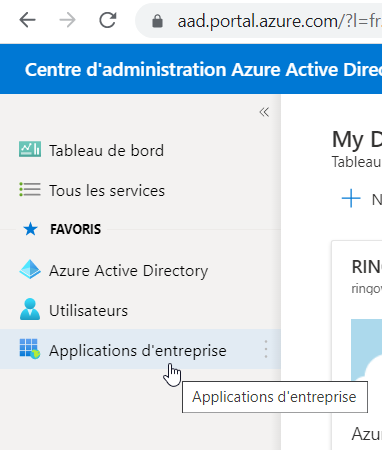
- Cliquez ensuite sur “Nouvelle application” :
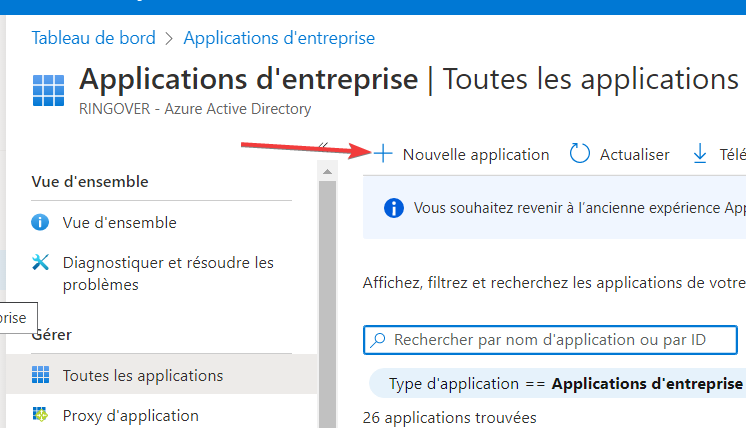
- Puis cliquez sur “Créer votre propre application” :
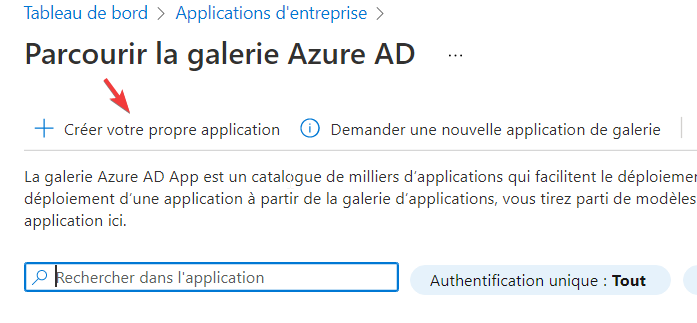
- Donnez lui le nom “Ringover” puis sélectionnez “Integrate any other application” et cliquez sur “Créer” :
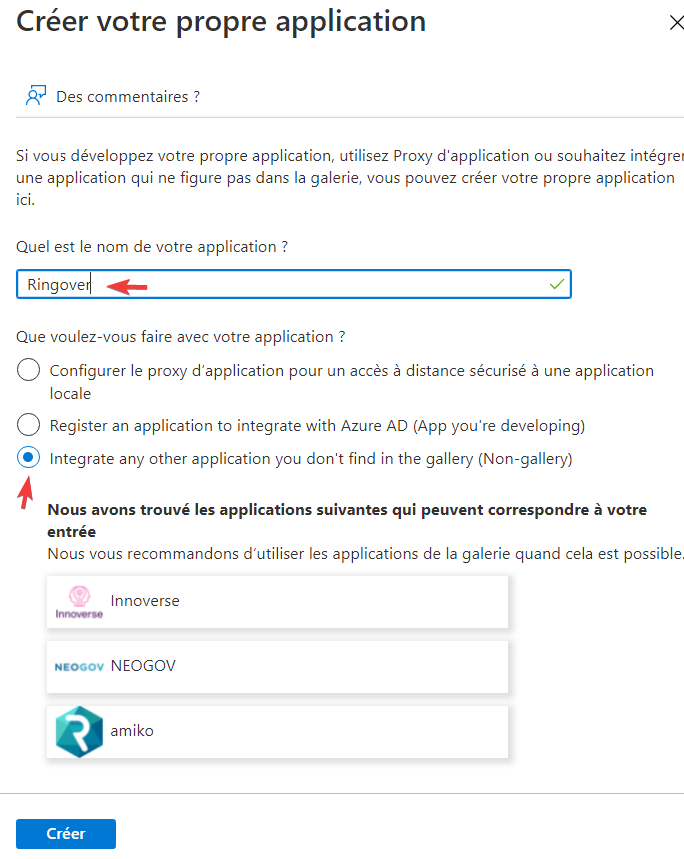
Étape 2: Configurer le SSO
- Cliquez sur “Authentification unique” :
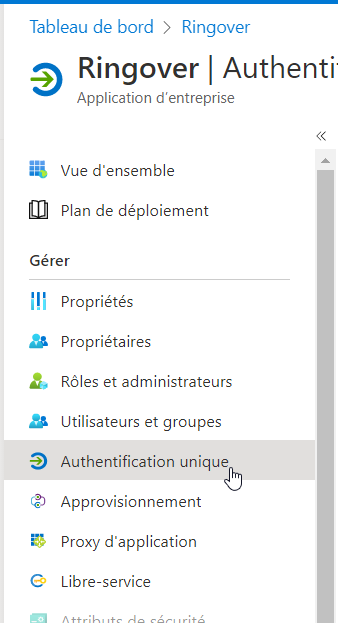
- Puis sur “SAML” :
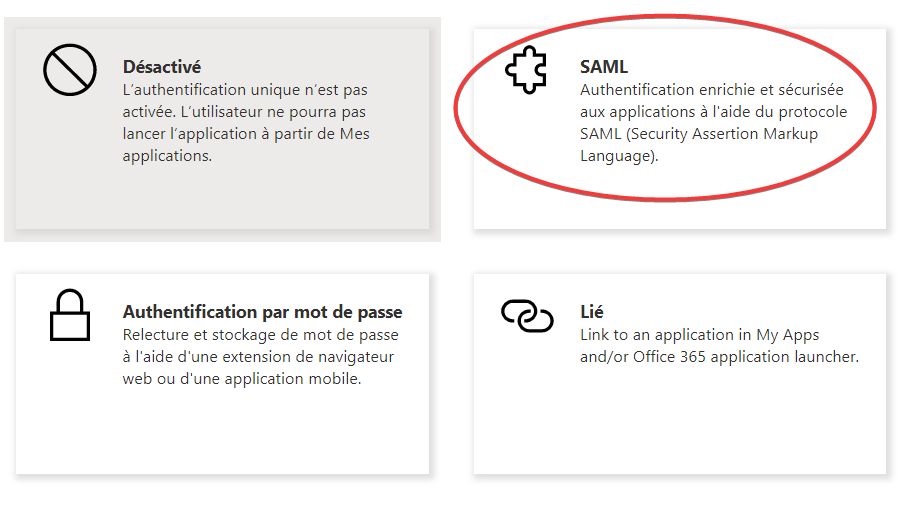
- Cliquez ensuite sur “Charger le fichier de metadonnées” :
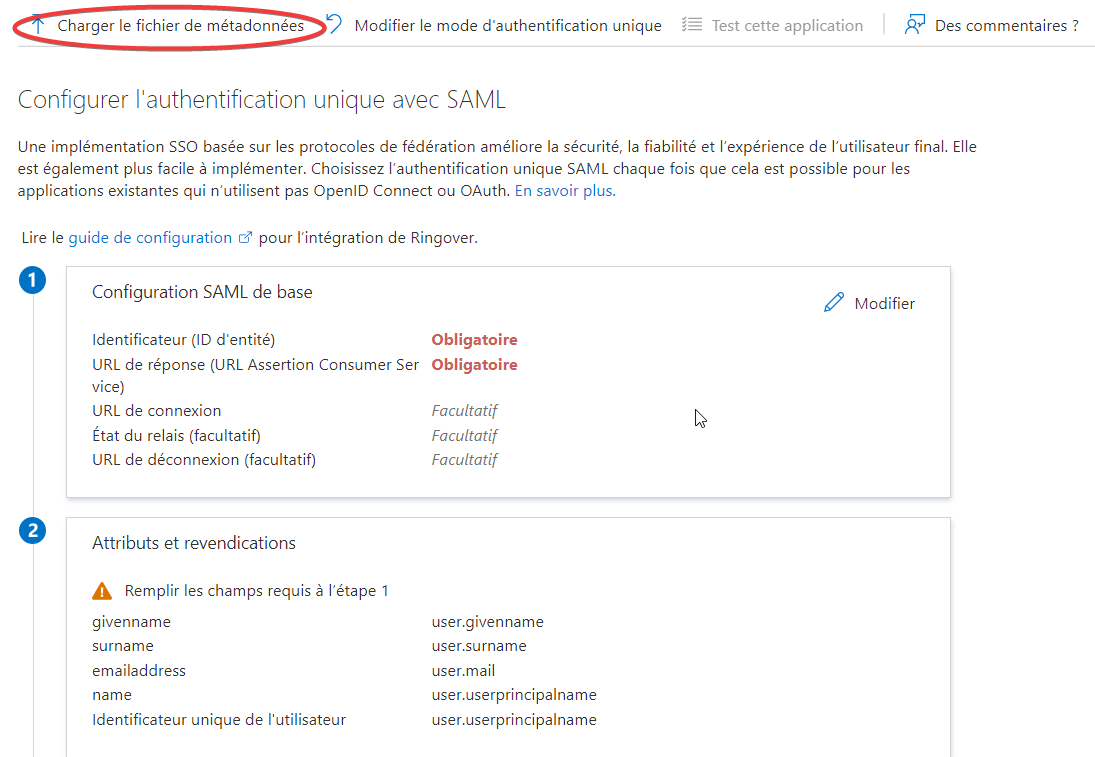
- Et importez le fichier XML téléchargeable ici.
- Une fois le fichier importé, les champs sont pré-remplis. Il faut tout de même rajouter cette URL https://auth.ringover.com/sso/?aid=saml2 dans “Etat du relais” :

- Puis cliquez sur “Enregistrer” en haut de la page
- Téléchargez le fichier XML de métadonnées de fédération et envoyez-le nous par mail à support@ringover.com.

- Une fois que nos ingénieurs l’auront intégré, la relation de confiance entre votre environnement Azure et Ringover sera établie.
Étape 3: Ajouter des utilisateurs
- Cliquez sur “Utilisateurs et groupes” puis “Ajouter un utilisateur/groupe” :
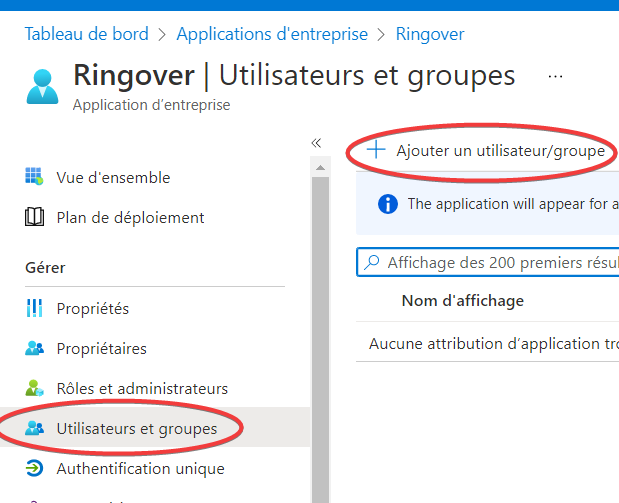
- Sélectionnez les utilisateurs que vous souhaitez ajouter :
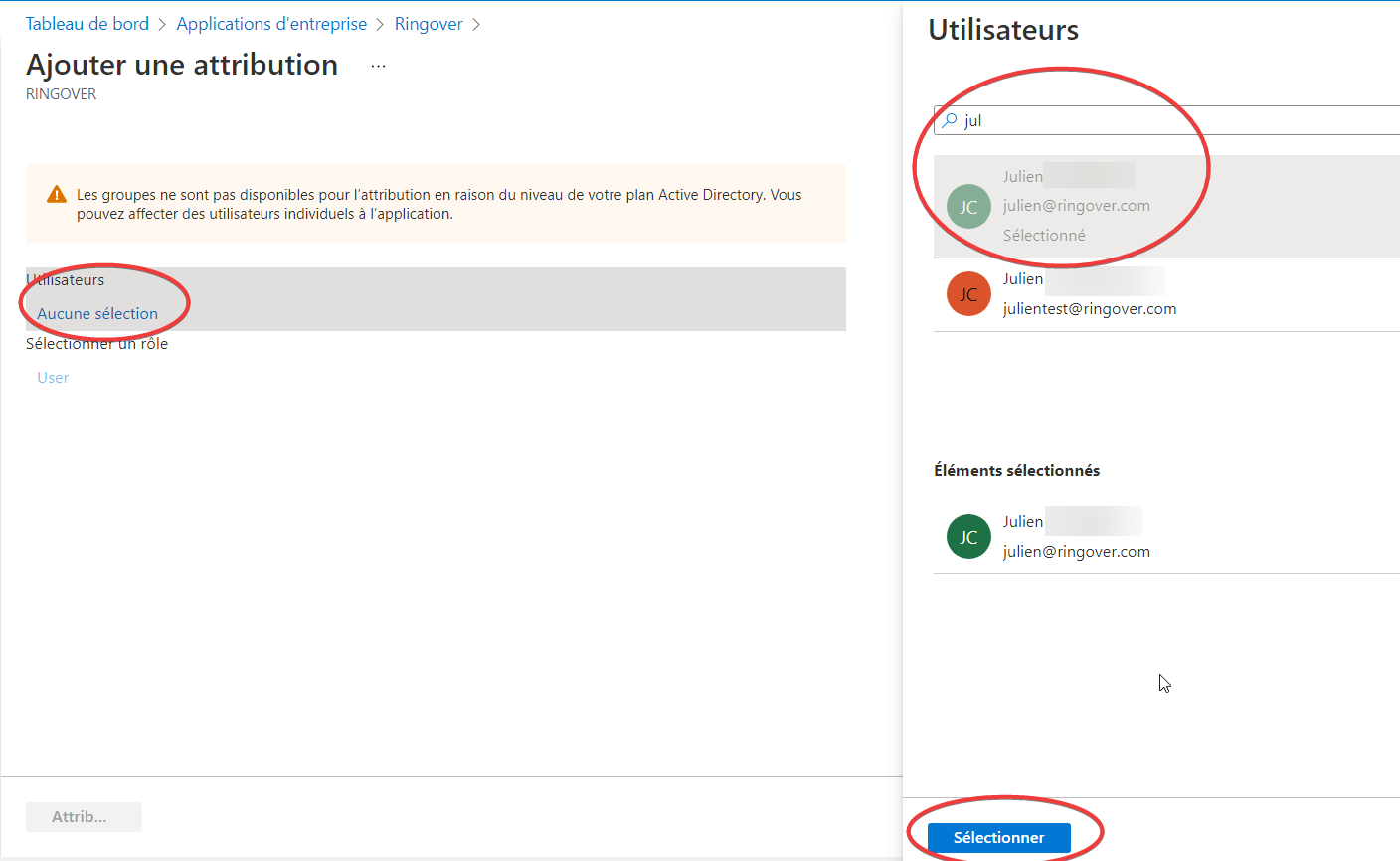
- Puis cliquez sur “Assigner” :
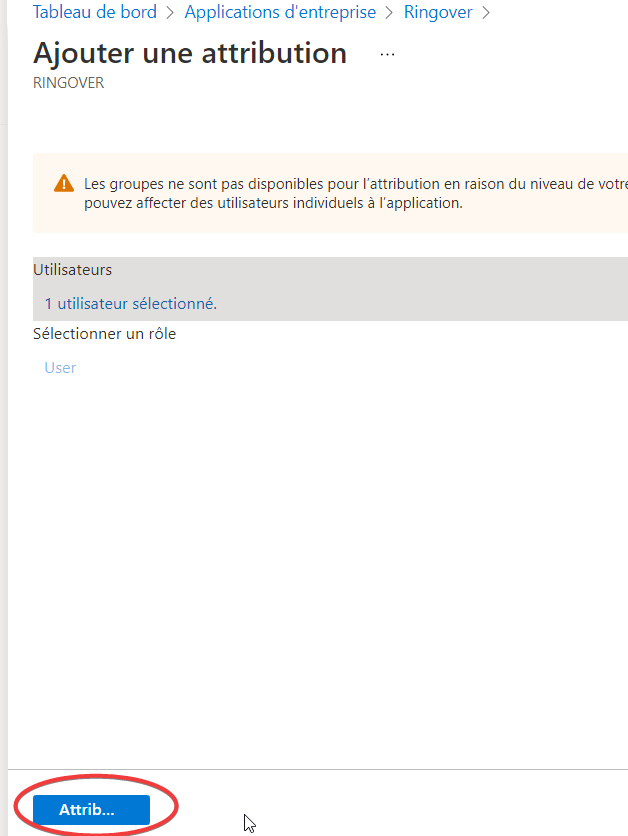
Vos utilisateurs pourront alors ouvrir l’application Ringover en 1 clic depuis leur portail Azure sans avoir à renseigner leurs identifiants Ringover ! 🎉